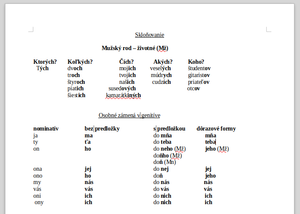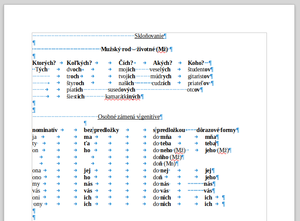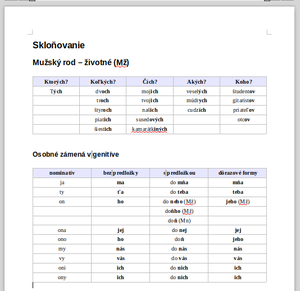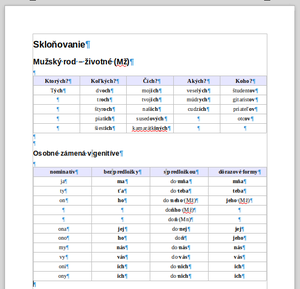Viete to lepšie?
V predchádzajúcich kapitolách sme sa naučili veľa o formátovaní. Dokážeme vkladať do textu obrázky a zalamovať text do stĺpcov. Vieme zapisovať údaje do tabuliek a vytvárať z nich prehľadné grafy. V praxi sa však často stretneme s dokumentmi, v ktorých sú stĺpce či zoznamy urobené nesprávnym spôsobom. V dôsledku toho sa obsah zvykne zobraziť rôzne poposúvaný, ak ho otvoríme na inom počítači.
Prezrite si dokument, v ktorom sme zámerne použili chybné formátovanie, s ktorým sa často stretávame v praxi.
Na prvý pohľad sa obsah môže zdať v poriadku. Niektorým z vás sa niektoré časti textu mohli zobraziť posunuté. Príčinou je práve nesprávny spôsob, akým bol text upravený. Existuje viacero spôsobov, ako dosiahnuť určitý vzhľad (napr. zarovnanie textu na stred riadka), ale nie každý spôsob je vhodný. Teraz si zobrazte skryté znaky.
Prezrite si dokument so zobrazenými znakmi a porozmýšľajte, čo sa dalo urobiť inak.
Hneď v prvom riadku vidíme, že autor chcel nadpis zarovnať na stred. Namiesto funkcie zarovnania stláčal medzerník tak dlho, až text posunul približne do stredu riadka. Namiesto použitia štýlu pre nadpisy dal text podčiarknuť. My už vieme, že podčiarknutie dnes ľuďom evokuje odkazy na webové stránky a keď vidia podčiarknutý text, usilujú sa naň kliknúť. Preto je tu vhodné zvoliť iné formátovanie.
Na konci niektorých riadkov sú zbytočné medzery a odsadenia tabulátorom. Až za nimi vidíme znak pre zalomenie riadka. Práve tieto prázdne znaky môžu spôsobiť, že na inom počítači sa obsah zobrazí posunutý.
Osobitnou kapitolou sú tu stĺpce, ktoré boli urobené absolútne nevhodným spôsobom. Na tento typ textov sa veľmi dobre hodí tabuľka.
Lepšie riešenie by mohlo vyzerať napríklad takto:
So zobrazenými skrytými znakmi vyzerá výsledok takto: